Si vous aimez le développement Web, vous devez avoir entendu le terme XAMPP, qui est largement utilisé pour tester des sites Web conçus à l'aide de Marina DB, Perl et PHP. XAMPP est de nature multiplateforme, ce qui signifie qu'il est disponible pour un certain nombre de plates-formes, en dehors de Windows. Vous devez savoir comment utiliser XAMPP etcomment installer XAMPP ;si vous souhaitez tester vos compétences en développement web, sur un réseau local, si vous ne souhaitez pas investir au départ dans un hébergement et un domaine, ce qui pourrait vous coûter quelques centimes.
Pendant que vous testez vos sites Web et vos compétences en développement Web à l'aide de XAMPP, avec l'aide du serveur Web XAMPP, vous pouvez obtenir la même expérience sur le site Web local, à l'aide d'un navigateur, que sur un réseau hébergé. Ainsi, XAMPP est vraiment un outil utile mais léger, que vous devriez télécharger dès maintenant pour améliorer vos compétences en développement Web. XAMPP est développé par le groupe de logiciels Apache, ce qui signifie qu'il est open source et que vous pouvez même le développer à votre manière, à condition d'avoir les compétences de codage appropriées pour cela. XAMPP est disponible pour Windows 7 et un certain nombre d'autres plates-formes.
Installez XAMPP Windows 10/8/7
Sans autre discussion, passons au processus de téléchargement et d'installation de XAMPP sur un ordinateur Windows.
Étape 1 :Téléchargez la dernière version deXAMPPde cecilien, ou vous pouvez visiter 'https://www.apachefriends.org/download.html', pour retrouver les autres versions disponibles. Il n'existe pas d'option de téléchargement XAMPP 64 bits, mais XAMPP pour 32 bits fonctionne parfaitement sur toutes les éditions 64 bits de Windows.
Étape 2 :Localisez le fichier d'installation, qui sera probablement présent dans le dossier 'Téléchargementsdossier et double-cliquez sur le programme d’installation pour l’ouvrir. Vous pourriez voir le message suivant. Cliquez simplement sur 'D'ACCORD'.
Étape 3 :Après cela, cliquez simplement sur 'Suivant'pour passer aux étapes restantes.
Étape 4 :Maintenant, vous devrez choisir les composants que vous souhaitez conserver. Par défaut, tous les composants sont sélectionnés et vous devez décocher les composants dont vous n'avez pas besoin.
Étape 5 :Ensuite, vous devrez choisir l'emplacement où vous souhaitez installer XAMPP. Par défaut, l'emplacement est défini sur 'C:\xampp'. Vous pouvez modifier l'emplacement d'installation par défaut, mais cela n'est pas recommandé.
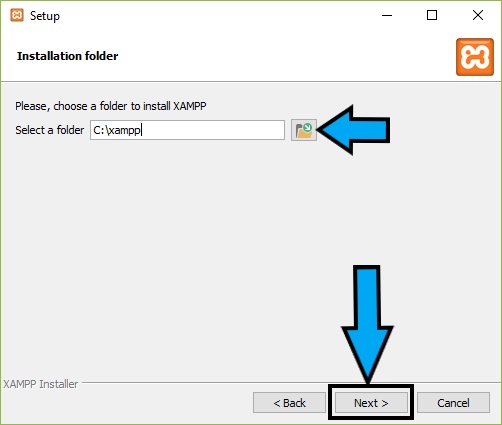
Étape 6 :Ensuite, vous aurez la possibilité de trouver les moyens d'ajouter d'autres éléments à votre installation XAMPP. Il comprend d'autres éléments de développement Web comme Drupal, Joomla et d'autres utilisant Bitnami pour XAMPP. Cochez simplement l'option disant 'En savoir plus sur Bitnami pour XAMPP' pour ouvrir une page Web sur laquelle vous pouvez en savoir plus. Si vous n'en avez pas besoin, décochez-la et cliquez sur 'Suivant'.
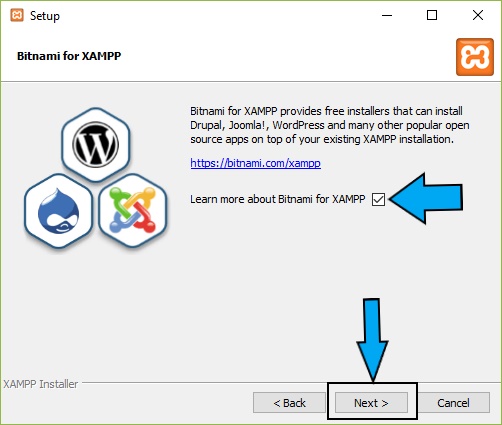
Étape 7 :L'installation va maintenant démarrer et vous trouverez un écran similaire.
Étape 8 :Au moment de l'installation, il vous sera demandé d'autoriser le pare-feu. Cliquez simplement sur 'Autoriser l'accès' et cliquez sur 'D'ACCORD'.
Étape 9 :L'installation prendra un certain temps et vous verrez l'écran suivant. Vous pouvez cocher ou décocher l'option permettant de lancer XAMPP après l'installation, en fonction de vos besoins, puis cliquer sur 'Finition'.
Étape 10 :L'installation est maintenant terminée. Maintenant, allez à 'Commencer', et recherchezXAMPP. Cliquez simplement sur 'Panneau de configuration XAMPP' pour commencer à le configurer.
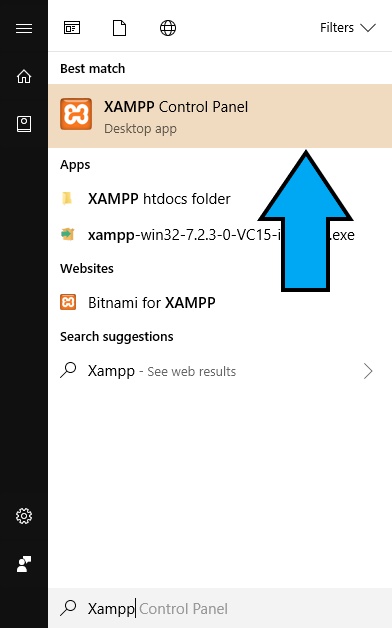
Étape 11 :Il vous sera demandé de choisir une langue, et une fois cela fait, vous trouverez l'écran suivant.
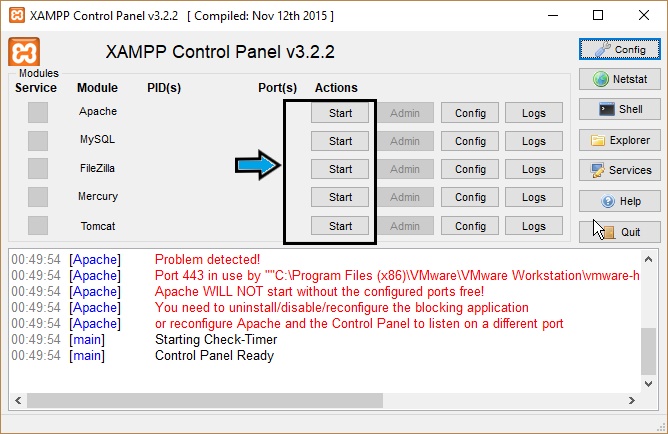
Étape 10 :Maintenant, démarrez ou arrêtez simplement les services dont vous avez besoin et vous en avez terminé. Vous pouvez également configurer les paramètres, en fonction de vos besoins, pour tous les modules disponibles comme XAMPP MySQL, XAMPP Apache, XAMPP Filezilla, XAMPP Mercury, XAMPP PHP et XAMPP Tomcat. Vous pouvez accéder à tout sur le serveur XAMPP en tapant 'hôte local', puis le chemin de la page Web ou du site Web local.
Comment installer XAMPP dans Ubuntu 16.04 à l'aide du terminal
Nous montrons ici l'installation de Xampp sur Ubuntu Linux à l'aide du terminal, mais il en va de même pour le reste du système d'exploitation Debian Linux.
L'installation du panneau de configuration XAMPP, ou simplement XAMPP sous Linux, est très simple et est assez similaire au processus d'installation sous Windows. Il n'y a que quelques étapes initiales à suivre pour installer XAMPP sur Linux. Passons aux étapes de base pour l'installation de XAMPP sous Linux.
Étape 1 :Téléchargez simplement la dernière version de XAMPP pour Linux, à partir du lien suivantlien, ou vous pouvez même télécharger d'autres versions, à des fins spécifiques, en visitant 'https://www.apachefriends.org/download.html'. Mais je ne le recommanderai pas.
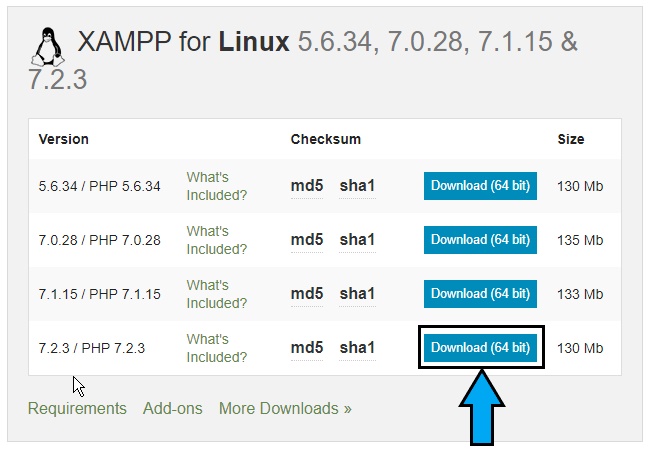
Étape 2 :Une fois le téléchargement terminé, ouvrez la ligne de commande ou 'Terminal' sur votre Linux et tapez les commandes suivantes.
Commande: 'chmod 777 xampp-linux-x64-7.2.3-0-installer.run'
Étape 3 :Le nom du fichier peut être différent dans votre cas, selon la version que vous installez. Dans de tels cas, vous devrez taper 'chmod 777<filename.run>'. Il définira toutes les autorisations pour le fichier d'installation.
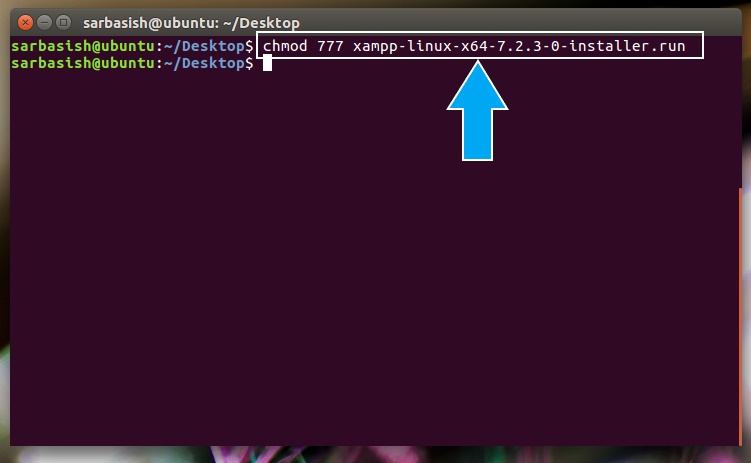
Étape 4 :Tapez maintenant 'sudo ./ xampp-linux-x64-7.2.3-0-installer.run', ou le nom de fichier du programme d'installation. Vous devrez peut-être saisir le mot de passe administrateur pour cela.
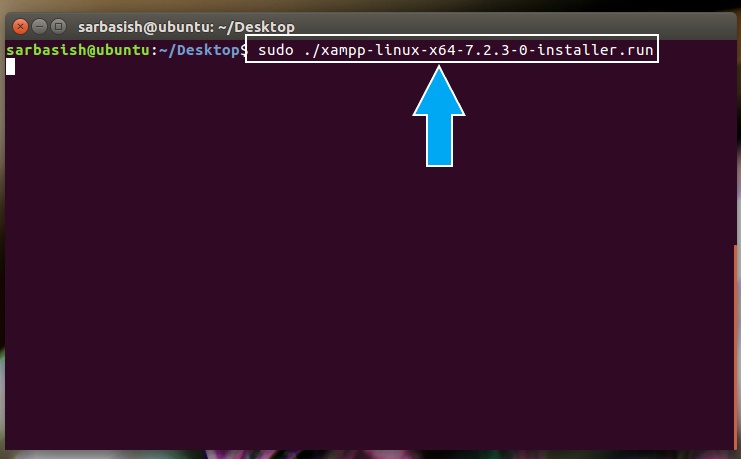
Étape 5 :Maintenant, l'installation démarrera avec l'interface graphique et vous pourrez configurer les mêmes choses pendant le processus d'installation, comme vous pouvez le faire dans le cas de Windows. Vous aurez également la possibilité d'installer Bitnami pour XAMPP, de la même manière que vous pouvez le faire sous Windows. Une fois l'installation terminée, vous pouvez lancer le programme.
Au démarrage du panneau de configuration XAMPP, vous verrez un écran similaire à celui-ci.
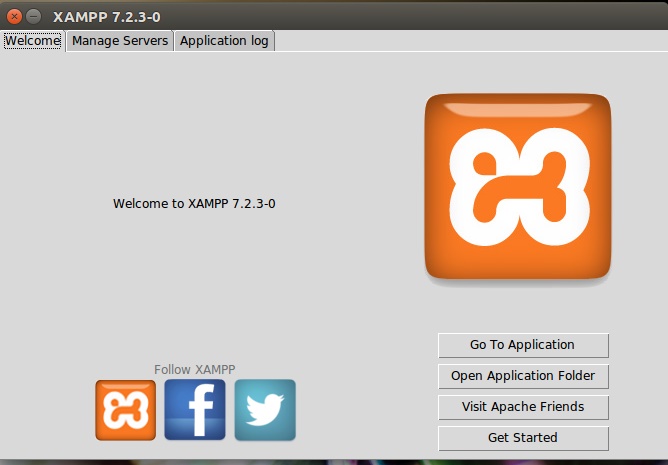
Étape 6 :Sur l'écran d'accueil du panneau de configuration XAMPP, vous pouvez vérifier, ouvrir vos sites Web et pages Web sur votre navigateur par défaut, afficher le dossier et effectuer d'autres tâches de base.
Afin de démarrer ou d'arrêter des services, vous pouvez vous rendre dans l'onglet 'Gérer les serveurs'onglet. Vous pouvez également configurer les paramètres des services, à l'aide de l'onglet.
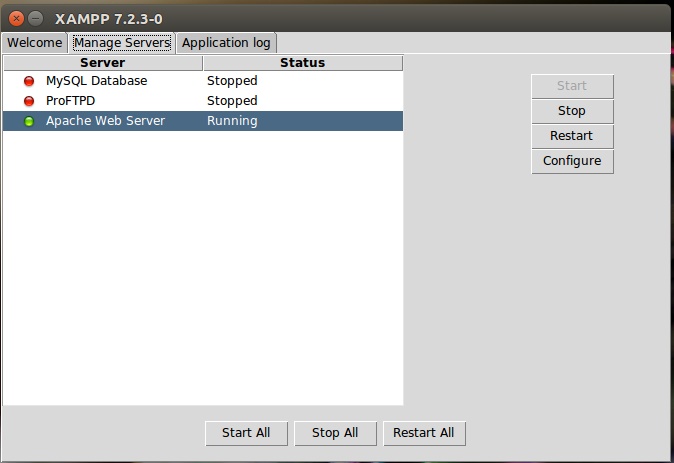
Bitnami pour XAMPP
XAMPP est un outil de développement Web à part entière, et vous pouvez même installer un certain nombre d'autres plugins open source sur XAMPP, et ils incluent des extensions Joomla, ainsi qu'un modèle Joomla 1.5 gratuit et de nombreux autres modèles Joomla gratuits. En dehors de cela, une fois que vous savez comment installer XAMPP, vous pouvez même installer Drupal, WordPress, Magento et un certain nombre d'autres plugins, en utilisant Bitnami. Je vous recommanderai toujours d'installer Bitnami sur votre XAMPP, si vous souhaitez profiter de tous les avantages de XAMPP, sur un hôte local.
XAMPP est également disponible pour Mac OS et le processus d'installation ne devrait pas être différent. Si vous n'avez pas utilisé XAMPP par le passé, vous pouvez trouver un certain nombre d'excellentes pages de didacticiels XAMPP sur Internet, où vous pouvez apprendre diverses choses associées à XAMPP. Vous pouvez également obtenir XAMPP MySQL, tout comme WAMP. Si vous comparez XAMPP et WAMP, avec l'aide de WAMP, vous pouvez même consulter des sites Web conçus à l'aide de WordPress, et il n'y a pas d'autres différences majeures entre les deux.
Je n'ai trouvé aucun XAMPP portable sur le site officiel, et donc, je ne vous recommanderai pas d'opter pour le même, si vous le trouvez ailleurs. J'espère que le petit tutoriel sur,comment installer XAMPPsous Windows et Linux vous a aidé. Si vous avez des questions en tête, résolvez-les en les commentant ci-dessous.
VOIR AUSSI :














![[Astuce] Comment restaurer la visionneuse PDF native classique dans Microsoft Edge](https://media.askvg.com/articles/images8/New_Adobe_Acrobat_PDF_Reader_Microsoft_Edge.png)